Оболочки блочной модели по содержаниям
![]()
При запуске функции создается ряд каркасов типа ОБОЛОЧКИ СОДЕРЖАНИЙ (необязательно). (Для создания только лишь внешней оболочки рудного тела используйте опцию Внешняя оболочка блочной модели.)
В диалоговом окне Создание оболочек содержаний блочной модели необходимо определить исходный файл блочной модели и набор цветов с основанием на одном из полей в данном файле. С помощью набора цветов определяются бортовые значения каждой оболочки.
Исходная блочная модель
Файл
Дважды щелкните левой кнопкой мыши (или используйте кнопку поиска), чтобы выбрать имя вводного файла блочной модели.
Поля Восточных, Северных и Z координат
Двойным щелчком левой кнопки (или с помощью кнопки поиска) выберите имена полей координат в файле ввода.
Бортовые содержания
Поле бортов
В поле «Отсечка» введите название поля, содержащего значения, на основе которых будут рассчитываться оболочки сорта.
Значения бортов и цвета
Используйте сетку, чтобы определить количество каркасов на выводе, которые будут получены в результате этого процесса, а также определить цвет для каждого каркаса. Вы можете заполнить список, выбрав Числовой набор цветов в меню по правой кнопке мыши.
Каждое бортовое содержание представляет собой нижнее предельное значение. Например, использование значения 0,7 даст в результате каркас, построенный по значению 0,7 и выше.
Используйте кнопки на локальной панели инструментов для Управлять строками в списке.
Сглаживание
Вы можете создавать более реалистичные солиды, выбрав параметр сглаживания (Высокое, Среднее или Низкое). Чтобы выключить сглаживание, выберите Нет.
Если сглаживание не показывает видимых результатов, это может быть связано с тем, что размер родительского блока слишком большой, также это возможно вызвано тем, что в блочной модели нет регулярной структуры или тем, что среднее бортовое содержание родительского блока слишком низкое.
Для процесса Сглаживания необходимо, чтобы модель имела регулярную структуру во всех трех измерениях. Если вводной блочной моделью является Файл блочной модели пласта, программа сообщит об ошибке.
Помните также о том, что блочные модели, созданные в других приложениях, например Surpac, могут значительно отличаться в размерах, что может привести к увеличению размера родительского блока. Такие модели необходимо будет переблокировать во время импорта, либо с помощью опции Блочная модель | Переблокировать модель | Переблокировать.
Не учитывать объемы менее чем
При выборе данной опции будут удалены все автономные оболочки треугольников с объемом меньше указанного Минимального объема.
Любое значение, меньшее или равное нулю, сделает удаление объема невозможным.
Каркасы на выходе
Тип
Выберите (F3) в качестве Типа выходного каркаса ОБОЛОЧКИ СОДЕРЖАНИЙ. Данное требование не является обязательным, вы можете выбрать тип каркаса на свое усмотрение. Тем не менее, применение единообразной системы типов каркасов облегчает поиск ваших файлов во время использования других функций.
Префикс имени
Каждому каркасу дается имя, которое вы определяете в поле ввода Префикс имени, наряду с приложенными бортовыми содержаниями, которые он представляет. Например, каркасу задано имя NVG(>=30,78), где NVG - это то, что вы вводите в поле Префикс имени, а >=30,78 - это верхний предел одного из диапазонов числового набора цветов. Функция создает каркас, в котором находятся все оболочки содержаний. Ему дается тот же префикс имени, к которому добавляются символы “(Все)” или “(All)”. Вы также можете выбрать имя каркаса с помощью кнопки Выбрать из Визекса (или пункта контекстного меню). Эта опция свернет форму и позволит вам интерактивно выбрать каркас в Визексе, чтобы ввести его в соответствующие поля.

Атрибуты
Нажмите на кнопку Атрибуты, чтобы настроить Атрибуты каркаса для каркаса вывода.
Заданные пользователем атрибуты могут быть внесены в поля Файла вывода. Кроме этого, для каждого из этих атрибутов вы можете указать соответствующие значения по умолчанию. Значения по умолчанию используются в случае, если соответствующее значение в Файле ввода отсутствует.
Записывать границу содержаний оболочки в каркас
Выберите эту опцию, чтобы записать содержание (нижний предел) в атрибут каркаса для каждого каркаса. Дважды щелкните по опции Атрибут содержания, чтобы выбрать атрибут из списка пользовательских атрибутов.
Автозагрузка
Выберите эту опцию, чтобы загрузить созданный каркас в Визекс. Настройка Отображение по умолчанию для автоматически загружаемых блочных моделей — Авто, при которой слои будут отображаться в виде 2D-срезов, когда Визекс находится в режиме обрезки.
У вас имеется возможность использовать регулировку прозрачности в качестве опции слоя просмотра, с помощью которой вы можете сделать внутренние слои видимыми. Кроме этого, вы можете осуществлять регулировку сглаживания краев и, тем самым, создавать более естественное отображение данных.
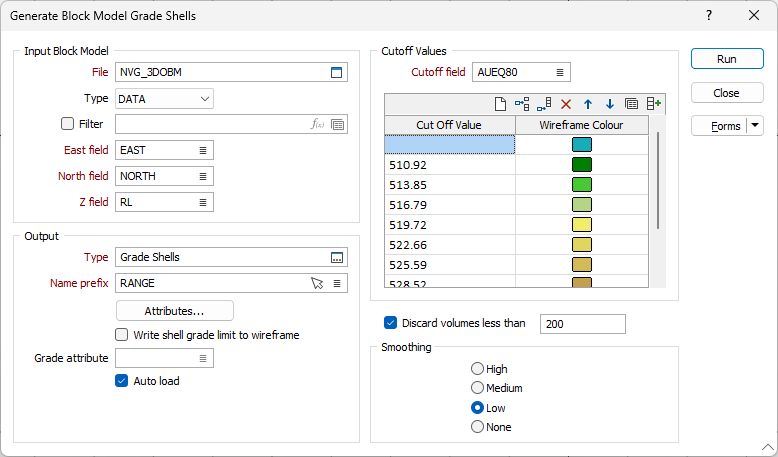
Формы
Нажмите на кнопку Формы, чтобы выбрать и открыть сохраненный набор форм или, если набор форм был загружен, сохранить текущий набор форм.
Запустить
В заключение, щелкните по кнопке Запустить и запустите функцию.